У цій статті мені хотілося б торкнутися вже досить частоіспользуеий тип меню - шаблон блогу категорії. Фактично, даний пункт дозволяє вивести на сторінку вміст категорії. Єдиний нюанс - це слово "блог". По суті, це всього лише вид виведення. Наприклад, у мене на головній сторінці (та й в розділах) реалізований практично аналогічний варіант. Втім, краще один раз побачити, ніж сто разів почути, тому краще додати шаблон блогу категорії в меню і побачити результат. І ось як додавати такий тип меню, ми розберемо в цій статті.
При створенні нового пункту меню Вам необхідно вибрати тип - "Шаблон блогу категорії":
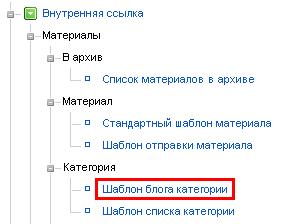
Далі Ви повинні заповнити всі налаштування. Тут є кілька частин: настройки зліва, "Параметри - Основні", "Параметри - Расшіреннние", "Параметри - Компонент" і "Параметри - Система". Налаштування зліва, "Параметри-Компонент" і "Параметри-Система" вже були нами розглянуті раніше в статті створення пунктів меню , А також в статті: список матеріалів в архіві .
А ось що стосується "Параметри-Основні" і "Параметри-Розширені" їх необхідно розглянути тут, так як вони відрізняються від інших типів меню.
Почнемо з групи "Параметри-Основні":
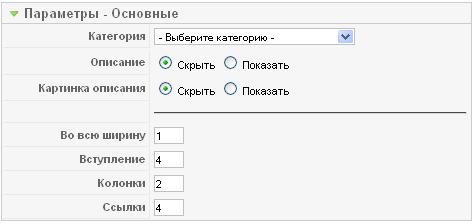
- Категорія. У цьому списку, що випадає треба вибрати ту категорію, яку Ви хочете вивести.
- Опис. Якщо Ви при створенні категорії писали опис, то тут Ви можете або показати, або заховати його.
- Картинка опису. Якщо Ви вказували картинку для категорію, то тут Ви можете її вивести.
- На всю ширину. Цей параметр задає, скільки матеріалів буде виведено на всю ширину контенту. Тут краще подивитися на результат, і Ви відразу зрозумієте, що робить ця опція.
- Вступ. Кількість статей, які користувач побачить з коротким описом.
- Колонки. Кількість стовпців блогу.
- Посилання. Кількість простих посилань на статті, які з'являються відразу після виведення всіх матеріалів у всю ширину і вступних.
Загалом, ці параметри краще не описувати, а відразу подивитися, і Ви тоді відразу зрозумієте. Єдине, Вам треба створити хоча б кілька статей, щоб реально бачити різницю.
І тепер розглянемо "Параметри-Розширені":
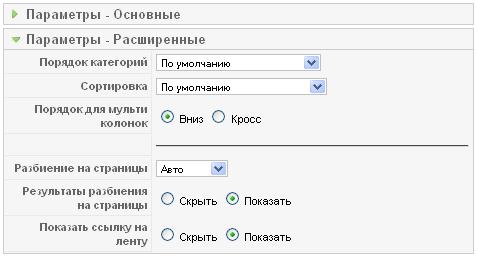
- Порядок категорій. Це сортування елементів за категоріями. "Тема за алфавітом" - це сортування за алфавітом, "Тема проти алфавіту", навпаки, сортування проти алфавіту. А "Порядок показу" означає, що елементи будуть сортуватися відповідно до порядку, який Ви задали.
- Сортування. Тут треба зі списку вибрати той варіант сортування, який Ви хочете отримати. Про всяк випадок, хіти - це кількість переглядів статті, тому що часто зустрічається це слово в різних версіях локалізації, і не всі його знають.
- Порядок для мульти-колонок. Упорядкування матеріалів категорії по Колок. Це відноситься тільки до тих видів блогу, де 2 і більше стовпчика.
- Розбиття сторінки. Показати або приховати розбиття на сторінки.
- Результати розбиття статті. Якщо включена попередня опція, то тут Ви можете відобразити результат розбиття. Наприклад, "1-2 з 2".
- Показати посилання на стрічку. Ви можете включити RSS-стрічку для даної категорії, тоді люди зможуть на неї підписатися і отримувати повідомлення про оновлення.
З власного досвіду скажу, що всі ці настройки часто і міняти не потрібно, тому якщо щось залишилося незрозумілим, то просто подивіться їх на практиці. Хоча, швидше за все, і це не буде потрібно.
Додавайтеся до мене в друзі ВКонтакте: http://vk.com/myrusakov .
Якщо Ви хочете дати оцінку мені і моїй роботі, то напишіть її в моїй групі: http://vk.com/rusakovmy .
Якщо Ви не хочете пропустити нові матеріали на сайті,
то Ви можете підписатися на оновлення: Підписатися на оновлення
Якщо у Вас залишилися які-небудь питання, або у Вас є бажання висловитися з приводу цієї статті, то Ви можете залишити свій коментар внизу сторінки.
Запропонуйте цю статтю друзям:
Якщо Вам сподобався сайт, то розмістіть посилання на нього (у себе на сайті, на форумі, в контакті):
- кнопка:
Вона виглядає ось так:

- Текстова посилання:
Вона виглядає ось так: Як створити свій сайт
- BB-код посилання для форумів (наприклад, можете поставити її в підписі):






